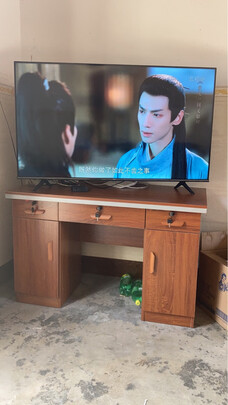主机无硬盘?台式机没有硬盘会有什么后果
一、电脑开机没有硬盘怎么办
这是找不到硬盘了,故障原因:1,系统引导出现问题,需要修复。2,硬盘有问题了,或者损坏了。
第一种,有可能是开机启动项坏了,要修复。
解决办法:用带PE系统的U盘或者光盘,进入PE系统,然后用下面两种方法尝试修复
方法1:
使用NTBOOTautofix_2.5.7工具(想**的话,百度一下就有)一键修复,NTBootAutofix是一款极为优秀的自动修复XP、VISTA、WIN7、Win8、Win8.1、包括Win10系统引导的工具。它是非安装软件,直接双击运行,傻瓜式修复,可运行于32位和64位系统和WINPE系统"自动修复"自动判断和系统引导有关的条件并自动修复程序支持的盘符上的NT系统引导,无需用户手工干预。
使用方法:**此软件,打开并运行,在打开的绿色主功能界面上,点击:“1.自动修复”即可修复多引导菜单,即可自动完成修复并恢复多启动引导界面菜单。
方法2:
首先**EasyBCD汉化版(百度一下就有)。
安装并打开EasyBCD汉化版软件:
a、在Windows7系统或者Win8系统下,先**安装EasyBcd,运行后单击EasyBCD主界面左边的“添加新项目”按钮,在Name(名字)右边的文本框内输入自己喜欢的文字(如Windows XP),然后单击右边的Type(类型)那儿的下拉箭头,选择Windows NT/2K/XP/2K3选项。接着在Drive(驱动器)右边的下拉框选择C:\(早期EasyBCD版本是要手动输入C:)。后点击右下角的Add那个添加和保存按钮,就添加一个了启动XP的菜单选项。
b、将Windows XP的安装盘放入光驱,重新启动电脑,执行安装XP的*作,将XP*作系统安装到C盘以外(注意不是c盘)的任意一个分区。
c、安装完毕后,如果要启动电脑,暂时只能进入和登录XP系统,这是由于Win7或者Win8系统引导信息被XP安装程序覆盖,这个时候,可以按下面*作修复:
登录XP并运行EasyBCD,然后单击“管理引导项目”按钮,再勾选“重新设置Win7或者Win8引导项目”单选框,并单击写入按钮即可。
第二种,有可能是硬盘没有被识别,或者硬盘线没有连接好,再或者硬盘损坏了。
把机箱拆开检查一下,把硬盘数据线和电源线再插拔一次,把线插牢。
如果故障依旧,尝试下述方法修复:
尝试解决方法:
1,关机断电开机箱,重新插拔硬盘电源线和数据线,再开机,进入系统,看看是否能恢复正常;
2,开机,按DEL键(笔记本为F2或其它)进入CMOS(BIOS),找到BOOT选项卡,将硬盘HDD设置为第一启动项。按F10键保存按Y键确定退出重启。
3,如果在CMOS(BIOS)中将光盘或U盘启动设置在硬盘启动之前,则需要将插入在光驱或主机USB接口上的非启动光盘或U盘取出。
4,可能原因:主板BIOS没电,录入不到硬盘信息,如果你的系统日期不正确的话,很可能是这个原因。解决办法:更换BIOS电池,重新进BIOS内检测硬盘。
5,可能原因: IDE线质量不好或插得不牢。解决办法:换一条IDE线或将IDE线插在主板另一个IDE槽里,连硬盘的线不要与其它IDE设备一起连接,例如光驱,分开两条IDE线连,正确设置主/从盘。
6,如果故障依旧,重新开机按DEL键(笔记本为F2或其它)进入CMOS(BIOS),看能否检测到硬盘。如能检测到,用带有PE系统的U盘或者光盘,进入PE系统,使用鲁**或者硬盘检测工具DISKGEN对其进行健康度和Smart性能检测,如有问题,先进行格式化,重建MBR,进行修复,然后重装系统;(慎用,若有重要资料请做好备份后再进行)
7,可能原因:如果你的电脑每次都能检测到硬盘而不能进入系统的话,把硬盘重新完全格式化,再重新装系统。(慎用,若有重要资料请做好备份后在行动),如果格式化失败,尝试进行低格式化;(建议精通人士来做)
8,如果还有一种情况,可以尝试把内存重新插拔一下、清洁金手指,清除卡槽灰尘,在仔细装回,看看能否解决问题(有时是内存的原因引起的)。
9,可能原因:硬盘故障,可能需要更换。
10,自己解决不了,建议去电脑店请专业维修人员检修。
上述方法都不行的话,果断换硬盘吧!
二、一台电脑主机没有硬盘可以开机吗
是可以开机的,显示器能亮。
但由于没有硬盘,也就没有Windows7等*作系统可以用了。电脑启动后很可能只出现这样一行提示:
reboot and select proper boot device or insert bootmedia in selected boot device and press a key
(翻译:重新启动并选择适当的引导设备或在引导设备中插入引导媒体并按一个键)
拓展资料:
计算机开机过程
第一阶段BIOS
blos是写入到主板中的软件程序。
开机时计算机首先执行硬件中的blos程序。
BIOS程序首先检查计算机硬件能否满足运行的基本条件,这叫做”硬件自检”。
硬件自检完成后,BIOS把控制权转交给下一阶段的启动程序。
这时,BIOS需要知道,”下一阶段的启动程序”具体存放在哪一个设备。也就是说,BIOS需要有一个外部储存设备的排序,排在前面的设备就是优先转交控制权的设备。
第二阶段主引导记录MBR
BIOS按照”启动顺序”,把控制权转交给排在第一位的储存设备。即根据用户指定的引导顺序从存储设备中读取启动设备的MBR,并放入指定的位置内存中。
MBR第一个可开机设备的第一个扇区内的主引导分区块,内含引导加载程序。
“主引导记录”只有512个字节。它的主要作用是,告诉计算机到硬盘的哪一个位置去找*作系统。
每个磁盘分区可以安装不同的*作系统,”主引导记录”因此必须知道将控制权转交给哪个区。
第三阶段硬盘启动
这时,计算机的控制权就要转交给硬盘的某个分区了。
硬盘的启动有三种情况:卷引导记录,扩展分区和逻辑分区,启动管理器。
1.如果计算机只安装了一个windows*作系统,那么硬盘通常会以第一种方式启动,即读取激活分区的第一个扇区,加载*作系统。
2.如果计算机安装了windows,linux双系统,硬盘一般会以第三种方式启动,让用户去选择启动哪个分区的*作系统。
很少用第二种方式去启动硬盘。
第四阶段*作系统
控制权转交给*作系统,*作系统的内核首先被载入内存。
以Linux系统为例,先载入/boot目录下面的kernel。内核加载成功后,第一个运行的程序是/s**n/init。它根据配置文件(De**an系统是/etc/initab)产生init进程。这是Linux启动后的第一个进程,pid进程编号为1,其他进程都是它的后代。
然后,init线程加载系统的各个模块,比如窗口程序和网络程序,直至执行/**n/login程序,跳出登录界面,等待用户输入用户名和密码。
至此,全部启动过程完成。
参考资料:计算机的启动过程(详细)
三、台式机没有硬盘会有什么后果
有时候当我们的台式机没有硬盘时,会怎么样呢?下面由我给你做出详细的台式机没有硬盘后果介绍!希望对你有帮助!
台式机没有硬盘后果介绍一:
以前的DOS系统可以工作,借助软盘或U盘上的启动文件启动DOS系统,然后运行一些简单的软件。
现在的windows系统的系统文件都比较多,软盘和U盘已经不能在上面运行了,所以单机没有硬盘是不能工作的,除非是局域网的无盘系统,通过主机的硬盘启动。
电脑开机没信号与硬盘没有关系,电脑没硬盘也能使用的,在90年度初以前电脑是很贵的有很多学校为了节省成本一个计算机室几十台电脑就教师机那台有其他的计算机都以教师机作为服务器,并在硬盘里配置一个文件夹来到做其它机的存储空间的,这些学生机都是以无盘工作站来使用。计算机的小系统(即能够组成计算机并能够启动运行。)是由电源、主板、CPU、内存、显卡组成的硬盘不属于小系统的部分。
台式机没有硬盘后果介绍二:
首先要用MHDD检测你的硬盘,如果坏道太严重是无法修的。其次,如果只有一点点的坏道,自己用MHDD修下就行了,具体的怎么修,楼上的已经黏贴的很详细了。但如果坏道比较严重,需要找修盘的专业机构,如51Recovery。但其实如果硬盘有坏道,不建议继续使用,尤其是保存重要的数据时还是有很大的风险的
但是说实在的,随时随地都会让这个硬盘挂掉,现在硬盘很便宜,200块就买一个很不错的。赶紧换一个吧,把数据备份起来。
相关阅读:
机械硬盘简介
1.1956年,IBM的IBM 350RAMAC是现代硬盘的雏形,它相当于两个冰箱的体积,不过其储存容量只有5MB。1973年IBM 3340问世,它拥有“温彻斯特”这个绰号,来源于他两个30MB的储存单元,恰是当时出名的“温彻斯特来福*”的口径和填弹量。至此,硬盘的基本架构就被确立。
2.1980年,两位前IBM员工创立的公司开发出5.25英寸规格的5MB硬盘,这是首款面向台式机的产品,而该公司正是希捷(Seagate)公司。
3. 80年代末,IBM公司推出MR(Magneto Resistive磁阻)技术令磁头灵敏度大大提升,使盘片的储存密度较之前的20Mbpsi(**t/每平方英寸)提高了数十倍,该技术为硬盘容量的巨大提升奠定了基础。1991年,IBM应用该技术推出了首款3.5英寸的1GB硬盘。
4.1970年到1991年,硬盘盘片的储存密度以每年25%~30%的速度增长;从1991年开始增长到60%~80%;至今,速度提升到100%甚至是200%,从1997年开始的惊人速度提升得益于IBM的GMR(Giant Magneto Resistive,巨磁阻)技术,它使磁头灵敏度进一步提升,进而提高了储存密度。
5.1995年,为了配合Intel的LX芯片组,昆腾(Quantum)与Intel携手发布UDMA 33接口——EIDE标准将原来接口数据传输率从16.6MB/s提升到了33MB/s同年,希捷开发出液态轴承(FDB,Fluid Dynamic Bearing)马达。所谓的FDB就是指将陀螺仪上的技术引进到硬盘生产中,用厚度相当于头发丝直径十分之一的油膜取代金属轴承,减轻了硬盘噪音与发热量。
6.1996年,希捷收购康诺(Conner Peripherals)。
7.1998年2月,UDMA66规格上市。
8.1999年,容量高达10GB的ATA硬盘上市。
9.2000年2月23日,希捷发布了转速高达15,000RPM的Cheetah X15系列硬盘。
2000年3月16号,硬盘领域又有新突破,第一款"玻璃硬盘"问世。
10月,迈拓(Maxtor)收购昆腾硬盘业务。
10.2001年:新的磁头技术,此时的全部硬盘几乎均采用GMR,该技术新的为第四代GMR磁头技术。
11.2003年1月,日立宣布完成20.5亿美元的收购IBM硬盘事业部计划,并成立日立环球储存科技公司(Hitachi Global Storage Technologies,Hitachi GST)。
12.2005年日立环储和希捷都宣布了将开始大量采用磁盘垂直写入技术(perpendicular recording),该原理是将平行于盘片的磁场方向改变为垂直(90度),更充分地利用的储存空间。
13.2005年12月21日,硬盘制造商希捷宣布收购迈拓(Maxtor)。
14.2007年1月,日立环球储存科技宣布将会发售全球首只1Terabyte的硬盘,比原先的预定时间迟了一年多。硬盘的售价为399美元,平均每美元可以购得2.75GB硬盘空间。
15.2007年11月,Maxtor硬盘出厂的预先格式化的硬盘。被发现已植入会盗取**游戏的帐号与密码的木马。
16.2010年12月,日立环球存储科技公司日前同时宣布,将向全球OEM厂商和部分分销合作伙伴推出3T
B、2TB和1.5TB Deskstar 7K3000硬盘系列。
17.2011年3月8日凌晨,WD西部数据公司宣布,将以现金加股票的形式,出资43亿美元收购日立全资子公司,同为世界级硬盘大厂的日立环球存储技术公司(HGST)。